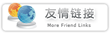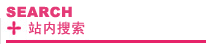
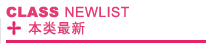
VB实现按钮浮动效果
时间:[2008-1-21 22:39:27] 作者:作者不详
微软的VisualBasic确实是个好东西,编写应用程序快捷高效。但是入门容易,想玩转它可不简单。我个人学VB就深有体会:一个人在VB的殿堂里摸索是何等的辛苦啊!有时为了一个特技、一句代码甚至一个变量要反复调试运行几十遍,也未必能通过,真恨不得一枪崩了VB。所以,我连这一点点小技巧都不敢独品,拿出来与大家共享,也算抛砖引玉,引出更多、更精彩的奇思妙文,以“飨”读者。
关于浮动按钮的实现思路不少,多是采取多图片重叠显示来实现。这种方法代码量多,实现起来较繁琐。因为,一个按钮还好,如果有十个按钮呢?一个按钮三个图片,十个就要三十个图片,可不是闹着玩的。
我的思路是:
舍弃CommandButton控件,每个按钮用4条Line控件和一个Label控件替代。4条Line围住Label的边缘,调入窗体时,置显示属性为False,并将左、上直线的颜色设为白色,右、下直线的颜色设为黑色。当鼠标移到Label上时,4条Line的显示属性置True;当鼠标离开按钮时,将4条Line的显示属性设置为False。这样在视觉上就完全得到立体浮动的效果。另外,VB的Line控件还支持直线倾斜,以此类推,完全可以做出更加美观的倾斜按钮。篇幅所限,下面仅给出一个按钮实现浮动效果的源代码。
OptionExplicit
PrivateSubForm_Load()
'初始Form与Label
Form1.Caption=“浮动按钮"
Form1.KeyPreview=False
label1.Caption=“确定"
'初始4条Line的显示属性为False
Line1.Visible=False
Line2.Visible=False
Line3.Visible=False
Line4.Visible=False
'初始4条Line的颜色
Line1.BorderColor=&HE0E0E0
Line2.BorderColor=&HE0E0E0
Line3.BorderColor=&H808080
Line4.BorderColor=&H808080
EndSub
PrivateSubForm_MouseMove(ButtonAsInteger,ShiftAsInteger,XAsSingle,YAsSingle)
'鼠标指针在窗体上(不在按钮上)时,置4条Line的显示属性为False
Line1.Visible=False
Line2.Visible=False
Line3.Visible=False
Line4.Visible=False
EndSub
PrivateSublabel1_MouseMove(ButtonAsInteger,ShiftAsInteger,XAsSingle,YAsSingle)
'鼠标指针在按钮上时,置4条Line的显示属性为True
Line1.Visible=True
Line2.Visible=True
Line3.Visible=True
Line4.Visible=True
EndSub->
关于浮动按钮的实现思路不少,多是采取多图片重叠显示来实现。这种方法代码量多,实现起来较繁琐。因为,一个按钮还好,如果有十个按钮呢?一个按钮三个图片,十个就要三十个图片,可不是闹着玩的。
我的思路是:
舍弃CommandButton控件,每个按钮用4条Line控件和一个Label控件替代。4条Line围住Label的边缘,调入窗体时,置显示属性为False,并将左、上直线的颜色设为白色,右、下直线的颜色设为黑色。当鼠标移到Label上时,4条Line的显示属性置True;当鼠标离开按钮时,将4条Line的显示属性设置为False。这样在视觉上就完全得到立体浮动的效果。另外,VB的Line控件还支持直线倾斜,以此类推,完全可以做出更加美观的倾斜按钮。篇幅所限,下面仅给出一个按钮实现浮动效果的源代码。
OptionExplicit
PrivateSubForm_Load()
'初始Form与Label
Form1.Caption=“浮动按钮"
Form1.KeyPreview=False
label1.Caption=“确定"
'初始4条Line的显示属性为False
Line1.Visible=False
Line2.Visible=False
Line3.Visible=False
Line4.Visible=False
'初始4条Line的颜色
Line1.BorderColor=&HE0E0E0
Line2.BorderColor=&HE0E0E0
Line3.BorderColor=&H808080
Line4.BorderColor=&H808080
EndSub
PrivateSubForm_MouseMove(ButtonAsInteger,ShiftAsInteger,XAsSingle,YAsSingle)
'鼠标指针在窗体上(不在按钮上)时,置4条Line的显示属性为False
Line1.Visible=False
Line2.Visible=False
Line3.Visible=False
Line4.Visible=False
EndSub
PrivateSublabel1_MouseMove(ButtonAsInteger,ShiftAsInteger,XAsSingle,YAsSingle)
'鼠标指针在按钮上时,置4条Line的显示属性为True
Line1.Visible=True
Line2.Visible=True
Line3.Visible=True
Line4.Visible=True
EndSub->
【声明】本站刊载的《VB实现按钮浮动效果》一文如果有侵害你权益的情况,请联系我们。我们将及时采取措施。
QQ:44637339 Email:just6@163.com Tel:13355163107 Lining studios